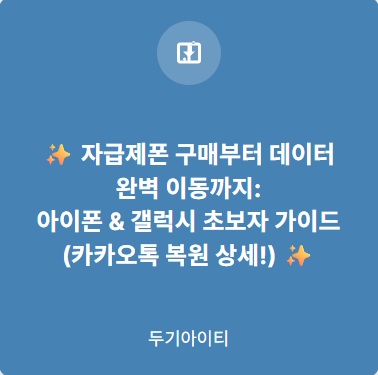⚫️ 깜깜한 내 PC, 이제 그만! ‘검은 화면 부팅’ 완벽 해결 가이드
컴퓨터 전원 버튼을 눌렀는데, 팬 소리는 들리는데 화면은 아무것도 안 나오고 까만 상태로 멈춰 있다면 정말 당황스러울 거예요. 이런 ‘검은 화면 부팅’ 현상은 다양한 원인으로 발생하며, 작업은커녕 PC를 사용할 엄두조차 내기 어렵게 만듭니다. 하지만 걱정 마세요! 오늘은 이 답답한 검은 화면 부팅 문제의 원인을 파악하고, 누구나 쉽게 따라 할 수 있는 해결 방법들을 자세히 알려드릴게요. 이 글만 따라 하면 여러분의 PC도 다시 선명한 화면을 보여줄 겁니다!
🔍 왜 화면이 까맣게 나올까요? ‘검은 화면 부팅’의 주요 원인 파악하기
PC가 켜진 것 같지만 화면이 나오지 않는 검은 화면 부팅 현상은 일반적으로 시스템의 초기 단계에서 문제가 발생했음을 의미합니다. 크게 하드웨어와 소프트웨어 문제로 나누어 볼 수 있어요.
1. 연결 문제 (가장 흔함):
- 모니터 케이블 불량/불안정: 모니터와 PC를 연결하는 영상 케이블(HDMI, DP, DVI, VGA)이 제대로 꽂혀있지 않거나, 손상되었거나, 케이블이 호환되지 않는 경우.
- 모니터 전원/입력 소스 문제: 모니터 전원이 꺼져 있거나, 모니터 자체의 입력 소스가 PC와 연결된 포트(예: HDMI1, DP1)로 정확히 맞춰져 있지 않은 경우.
- 외장 그래픽카드 전원 불량/장착 불량: 그래픽카드에 보조 전원이 제대로 연결되지 않았거나, 메인보드에 그래픽카드가 제대로 장착되지 않은 경우.
2. 하드웨어 문제:
- 그래픽카드 불량/드라이버 충돌: 그래픽카드 자체의 고장이거나, 그래픽카드 드라이버가 손상되거나 운영체제와 충돌하는 경우.
- RAM(메모리) 불량/장착 불량: 메모리 모듈이 불량이거나, 메인보드 슬롯에 제대로 장착되지 않았을 때, 또는 램 슬롯에 먼지가 끼었을 때.
- 메인보드 문제: 메인보드의 특정 부품이 고장 나거나 BIOS/UEFI 펌웨어에 문제가 생겼을 때.
- CPU 문제: CPU 자체의 문제(드물지만)나 CPU 쿨러 장착 불량으로 인한 과열 시.
- 파워서플라이(PSU) 문제: PC 부품에 필요한 전원을 안정적으로 공급하지 못할 때.
3. 소프트웨어/시스템 문제:
- Windows 업데이트 오류: Windows 업데이트가 제대로 완료되지 않았거나, 업데이트 이후 시스템 파일 충돌이 발생하여 정상적인 그래픽 출력이 안 되는 경우.
- BIOS/UEFI 설정 오류: 부팅 순서가 잘못되었거나, 그래픽 출력 관련 설정이 잘못되었을 때.
- 악성코드/바이러스: 시스템의 핵심 파일을 손상시켜 부팅 과정에 문제를 일으키는 경우.
🛠️ ‘검은 화면 부팅’ 해결, 이제 직접 해볼까요? 단계별 완벽 가이드!
자, 이제 검은 화면 문제를 해결하고 다시 PC 화면을 볼 수 있는 실전 해결책들을 하나씩 따라 해볼 시간입니다.
1. 모니터 및 케이블 연결 상태 확인 (가장 먼저!)
가장 흔한 원인이며, 가장 쉽게 해결할 수 있는 문제입니다.
- 따라하기:
- 모니터 전원 확인: 모니터 전원 버튼을 눌러 모니터가 켜져 있는지 확인하고, 전원 케이블이 콘센트와 모니터에 제대로 꽂혀 있는지 확인하세요.
- 모니터 입력 소스 확인: 모니터의 OSD(On-Screen Display) 메뉴 버튼을 눌러 ‘입력 소스(Input Source)’ 또는 ‘Input’ 메뉴로 이동합니다. PC와 연결된 포트(예: HDMI1, DisplayPort, DVI, VGA 등)로 정확히 맞춰져 있는지 확인하고 변경하세요.
- 영상 케이블 재연결: PC와 모니터를 연결하는 영상 케이블(HDMI, DP, DVI, VGA)을 모두 뽑았다가 다시 꽉 꽂아보세요. 케이블이 헐겁거나 불량일 수 있으니, 가능하다면 다른 케이블로 교체하여 테스트해 보는 것도 좋습니다.
- 다른 포트 사용: 그래픽카드나 메인보드에 다른 영상 출력 포트가 있다면, 다른 포트에 연결하여 테스트해 보세요.
2. 그래픽카드 관련 점검 (외장 그래픽카드 사용자)
그래픽카드 문제도 검은 화면의 주범 중 하나입니다.
- 따라하기:
- 그래픽카드 보조 전원 확인: PC 본체 내부를 열어 그래픽카드에 별도의 보조 전원 케이블이 제대로 연결되어 있는지 확인합니다. (대부분의 고성능 그래픽카드에는 6핀 또는 8핀 전원 케이블이 필요합니다.)
- 그래픽카드 재장착: PC 전원을 완전히 끈 후, 그래픽카드를 메인보드에서 완전히 분리했다가 먼지를 제거하고 다시 슬롯에 꽉 꽂아보세요.
- 내장 그래픽으로 테스트: 만약 CPU에 내장 그래픽이 있고 메인보드에 영상 출력 포트(HDMI, DP, DVI, VGA)가 있다면, 외장 그래픽카드를 제거하거나 뽑은 상태에서 모니터를 메인보드 포트에 연결하여 부팅되는지 확인합니다. 화면이 나온다면 외장 그래픽카드나 드라이버 문제일 가능성이 높습니다.
- 드라이버 문제 가능성: 이전에 그래픽카드 드라이버를 업데이트하거나 변경한 후에 문제가 발생했다면, 안전 모드로 진입하여 드라이버를 제거하거나 롤백해야 할 수 있습니다.
3. RAM (메모리) 점검: 접촉 불량이 흔한 원인!
메모리 모듈의 접촉 불량이나 불량은 검은 화면의 매우 흔한 원인입니다.
- 따라하기:
- PC 전원을 완전히 끄고 전원 케이블을 뽑습니다.
- PC 케이스를 열고 **RAM 모듈(메모리)**을 찾습니다. (보통 2개 이상 장착)
- RAM 양쪽의 고정 걸쇠를 누르고 RAM을 분리합니다.
- RAM 모듈의 금색 접촉 부분을 지우개로 살살 닦거나 부드러운 천으로 닦아 먼지나 이물질을 제거합니다.
- 메인보드 RAM 슬롯 내부의 먼지도 에어 더스터 스프레이 등으로 제거합니다.
- RAM을 슬롯에 딸깍 소리가 나도록 다시 꽉 장착합니다.
- RAM이 여러 개라면, 하나씩만 끼워서 부팅 테스트를 해봅니다. 어떤 RAM이 문제인지, 어떤 슬롯이 문제인지 파악하는 데 도움이 됩니다.
4. BIOS/UEFI 초기화 (CMOS Clear): 설정 오류를 바로잡으세요!
BIOS/UEFI 설정 오류로 인해 부팅에 문제가 생길 수 있습니다. 초기화하면 대부분의 BIOS/UEFI 설정을 공장 초기값으로 되돌립니다.
- 따라하기:
- PC 전원을 완전히 끄고 전원 케이블을 뽑습니다.
- PC 케이스를 열고 **메인보드의 동그란 수은 건전지(CMOS 배터리)**를 찾습니다.
- 건전지를 빼낸 후 약 10~15초 정도 기다렸다가 다시 장착합니다.
- 혹은, 메인보드에 ‘CMOS Clear’ 또는 **’CLR_CMOS’**라고 적힌 점퍼(핀)가 있다면, 점퍼를 옮겨서 잠시(5~10초) 쇼트 시킨 후 원래대로 돌려놓습니다. (메인보드 설명서 참조)
- PC를 켜고 다시 부팅을 시도합니다.
5. 파워서플라이 점검: 전원 공급의 문제?
PC 부품들에 안정적인 전원을 공급하는 파워서플라이에 문제가 생기면 부팅 중 검은 화면이 뜰 수 있습니다.
- 점검 방법:
- 파워서플라이에서 메인보드, 그래픽카드, 저장 장치 등으로 연결되는 모든 전원 케이블이 확실하게 꽂혀 있는지 확인합니다.
- PC 전원을 켰을 때 **팬(CPU 팬, 그래픽카드 팬, 케이스 팬)**이 모두 잘 도는지 확인합니다. (팬이 안 돈다면 파워 문제일 가능성이 높음)
- 만약 여분의 파워서플라이가 있다면 교체하여 테스트해 보는 것이 가장 확실한 방법입니다.
6. 최소 부팅 테스트: 문제의 부품 찾기!
어떤 부품이 문제인지 정확히 알 수 없을 때 사용하는 방법입니다. 최소한의 부품만 연결한 채 부팅을 시도합니다.
- 따라하기:
- PC 전원을 끄고, 모든 부품(그래픽카드, 추가적인 저장 장치, 확장 카드 등)을 분리합니다.
- 메인보드, CPU, RAM(1개), 파워서플라이, 모니터, 키보드만 연결된 상태로 부팅을 시도합니다. (내장 그래픽이 있다면 외장 그래픽카드도 제거)
- 이 상태에서 화면이 나온다면, 분리했던 부품들을 하나씩 다시 연결하면서 어떤 부품이 문제를 일으키는지 찾아냅니다.
7. Windows 복구 환경 진입 (소프트웨어 문제 시도)
만약 PC가 부팅은 되는데 Windows 로그인 화면 이전에 검은 화면이 뜨는 경우라면, Windows 자체의 문제일 수 있습니다.
- 따라하기:
- PC 전원을 켠 후, Windows 로고가 보이면 전원 버튼을 길게 눌러 강제로 끄는 것을 2~3회 반복합니다.
- 그러면 Windows가 자동으로 ‘자동 복구’ 또는 ‘고급 시작 옵션’ 화면으로 진입할 수 있습니다.
- **’문제 해결’ > ‘고급 옵션’**으로 이동하여 다음을 시도합니다.
- **’시작 설정’ > ‘안전 모드’**로 진입하여 드라이버 문제를 해결하거나 바이러스 검사를 합니다.
- **’시스템 복원’**을 통해 오류가 발생하기 전 시점으로 되돌립니다.
- **’시동 복구’**를 통해 부팅 관련 문제를 자동 해결합니다.
🌟 검은 화면 부팅, 미리 예방하는 습관!
오류가 발생하기 전에 미리 관리하는 것이 중요합니다.
- 정기적인 PC 내부 청소: 먼지는 과열과 부품 접촉 불량의 주범입니다. 6개월~1년에 한 번 정도 에어 더스터로 PC 내부 먼지를 제거하세요.
- 드라이버 최신 유지: 특히 그래픽카드 드라이버는 제조사 웹사이트에서 주기적으로 업데이트하세요.
- 신뢰할 수 있는 소프트웨어 사용: 출처가 불분명한 프로그램 설치는 시스템 불안정을 초래할 수 있습니다.
- 안정적인 전원 공급: 멀티탭이나 콘센트의 전원 공급이 불안정하지 않은지 확인하세요.
- 물리적 충격 방지: PC에 강한 충격을 주지 않도록 주의하세요.
마치며…

‘검은 화면 부팅’은 분명 당황스러운 문제이지만, 차근차근 원인을 찾아 해결해 나간다면 대부분 스스로 해결할 수 있습니다. 이 글에서 제시된 방법들을 순서대로 시도해 보시고, 너무 어렵거나 해결되지 않는다면 전문가의 도움을 받는 것이 가장 좋습니다. 여러분의 PC가 다시 밝은 화면을 보여주길 바랍니다!
#검은화면부팅, #화면안나옴, #PC부팅오류, #컴퓨터화면안뜸, #블랙스크린, #PC문제해결, #그래픽카드문제, #RAM문제, #메모리재장착, #BIOS초기화, #CMOS클리어, #파워서플라이, #모니터연결, #드라이버문제, #윈도우복구, #IT팁, #컴퓨터트러블슈팅, #PC수리
Views: 1